Comment accéder à la reconnaissance faciale DingTalk
La fonction de reconnaissance faciale de l'éditeur
php Yuzai Dingding offre aux entreprises une méthode pratique de gestion des présences, mais comment saisir des visages ? Avant d'utiliser la fonction de reconnaissance faciale DingTalk, vous devez saisir les informations faciales des employés dans le backend DingTalk. L'opération spécifique est simple et rapide. Ensuite, nous présenterons en détail comment saisir les informations faciales dans DingTalk, afin que vous puissiez facilement maîtriser cette fonction et améliorer l'efficacité de la gestion des présences en entreprise.

Comment enregistrer des visages sur DingTalk ?
Après avoir ouvert le logiciel DingTalk sur votre téléphone mobile, cliquez sur « Workbench » en bas, puis recherchez « Présence et horloge » et cliquez pour l'ouvrir.
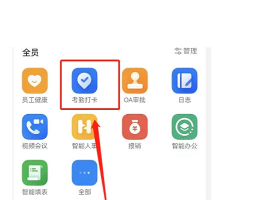
2. Cliquez ensuite sur « Paramètres » en bas à droite de la page de participation pour entrer, puis cliquez sur « Mes paramètres » sur la page des paramètres pour changer.
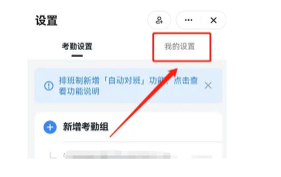
3. Après avoir accédé à la page, vous verrez une « Gestion des visages », cliquez dessus pour la sélectionner.
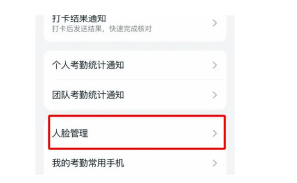
4. Après avoir accédé à la page de gestion des visages, cliquez sur le bouton "Entrer le visage" en bas.
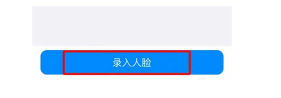
5. Après avoir finalement accédé à la page d'enregistrement du visage, suivez les instructions pour effectuer la reconnaissance faciale.
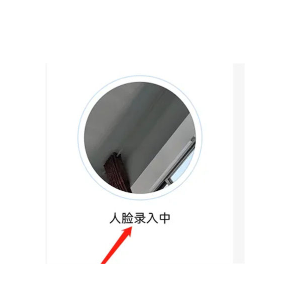
Ce qui précède est le contenu détaillé de. pour plus d'informations, suivez d'autres articles connexes sur le site Web de PHP en chinois!

Outils d'IA chauds

Undresser.AI Undress
Application basée sur l'IA pour créer des photos de nu réalistes

AI Clothes Remover
Outil d'IA en ligne pour supprimer les vêtements des photos.

Undress AI Tool
Images de déshabillage gratuites

Clothoff.io
Dissolvant de vêtements AI

AI Hentai Generator
Générez AI Hentai gratuitement.

Article chaud

Outils chauds

Bloc-notes++7.3.1
Éditeur de code facile à utiliser et gratuit

SublimeText3 version chinoise
Version chinoise, très simple à utiliser

Envoyer Studio 13.0.1
Puissant environnement de développement intégré PHP

Dreamweaver CS6
Outils de développement Web visuel

SublimeText3 version Mac
Logiciel d'édition de code au niveau de Dieu (SublimeText3)
 Comment scanner le code QR pour rejoindre un groupe sur DingTalk
May 01, 2024 am 03:18 AM
Comment scanner le code QR pour rejoindre un groupe sur DingTalk
May 01, 2024 am 03:18 AM
Il suffit de cinq étapes pour rejoindre un groupe en scannant le code QR sur DingTalk : ouvrez l'application DingTalk, entrez dans le carnet d'adresses, cliquez sur "Scanner", scannez le code QR du groupe et enfin cliquez sur "Rejoindre".
 Comment rejoindre un groupe sur DingTalk
May 01, 2024 am 03:09 AM
Comment rejoindre un groupe sur DingTalk
May 01, 2024 am 03:09 AM
Il existe de nombreuses façons de rejoindre un groupe DingTalk : cliquez sur le lien du groupe pour rejoindre directement ; scannez le code QR dans l'application DingTalk pour rejoindre ; organisation Ajouté automatiquement après l'architecture.
 Que dois-je faire si j'ai déjà enregistré DingTalk et que j'ai oublié mon mot de passe ?
May 01, 2024 am 02:51 AM
Que dois-je faire si j'ai déjà enregistré DingTalk et que j'ai oublié mon mot de passe ?
May 01, 2024 am 02:51 AM
Si vous oubliez votre mot de passe DingTalk, vous pouvez le récupérer via les méthodes suivantes : 1. Récupérez-le via votre numéro de téléphone mobile ; 2. Récupérez-le via votre e-mail (nécessite une liaison) 3. Contactez le service client DingTalk (des informations pertinentes sont requises) ; Vérifiez Votre Identité).
 Où définir la plage de présence et de pointage sur DingTalk_Introduction à la méthode de modification de l'emplacement et de la plage de pointage sur DingTalk
Apr 29, 2024 pm 12:52 PM
Où définir la plage de présence et de pointage sur DingTalk_Introduction à la méthode de modification de l'emplacement et de la plage de pointage sur DingTalk
Apr 29, 2024 pm 12:52 PM
1. Ouvrez DingTalk, cliquez sur Présence et horloge sur l'interface du workbench. 2. Cliquez sur Paramètres dans le coin inférieur droit, sélectionnez le groupe de présence et cliquez sur la méthode de pointage. 3. Activez l'enregistrement par emplacement. Après avoir ajouté l'emplacement, définissez simplement la plage d'enregistrement autorisée.
 Comment définir l'arrière-plan d'une vidéoconférence DingTalk_Une liste d'opérations pour afficher un arrière-plan virtuel pour une vidéoconférence DingTalk
Apr 29, 2024 pm 02:20 PM
Comment définir l'arrière-plan d'une vidéoconférence DingTalk_Une liste d'opérations pour afficher un arrière-plan virtuel pour une vidéoconférence DingTalk
Apr 29, 2024 pm 02:20 PM
1. Ouvrez l'application DingTalk, cliquez pour écrire ci-dessous, puis cliquez pour rejoindre la réunion. 2. Cliquez sur Plus. 3. Sélectionnez un arrière-plan virtuel. 4. Choisissez une image d'arrière-plan que vous aimez. 5. Vous pouvez voir que l'écran de votre vidéoconférence s'est transformé en cette image, qui peut remplacer une apparition en personne. Cliquez simplement sur Terminer.
 Comment savoir si d'autres vous ont supprimé sur DingTalk ?
May 01, 2024 am 02:57 AM
Comment savoir si d'autres vous ont supprimé sur DingTalk ?
May 01, 2024 am 02:57 AM
Déterminez si d'autres vous ont supprimé sur DingTalk : vérifiez la liste des participants au chat de groupe. Si votre nom n'y figure pas, cela signifie que vous avez été supprimé. Vérifiez le chat en tête-à-tête et il y aura une ligne grise en pointillés à côté du nom du contact, ce qui signifie qu'il a été supprimé. Vérifiez la liste de contacts récents. Si vous n'êtes pas inclus, elle a peut-être été supprimée. Essayez d'envoyer le message, s'il ne peut pas être envoyé, il a peut-être été supprimé. Vérifiez auprès du tiers et demandez-lui s’il peut voir votre nom. Il convient de noter que la méthode ci-dessus n'est pas absolument précise, car la mise en sourdine ou le blocage des contacts affectera également l'effet d'affichage.
 Comment partager l'écran dans la visioconférence DingTalk sur un ordinateur_Tutoriel de partage d'écran dans la visioconférence DingTalk
Apr 29, 2024 pm 01:50 PM
Comment partager l'écran dans la visioconférence DingTalk sur un ordinateur_Tutoriel de partage d'écran dans la visioconférence DingTalk
Apr 29, 2024 pm 01:50 PM
1. Ouvrez DingTalk sur l'ordinateur, accédez au plan de travail, cliquez sur Vidéoconférence et démarrez une réunion, comme indiqué dans la figure ci-dessous : 2. Après avoir accédé à l'interface de réunion par vidéoconférence, cliquez sur la fenêtre de partage, comme indiqué dans la figure suivante. : 3. Après avoir cliqué sur la fenêtre de partage, sélectionnez Bureau, cliquez sur Partager, comme indiqué dans la figure ci-dessous : 4. Après avoir cliqué, vous pouvez voir que l'écran de l'ordinateur a été partagé, comme indiqué dans la figure ci-dessous : 5. Cliquez pour terminer partage, et vous pouvez revenir à la vidéoconférence, comme le montre la figure ci-dessous :
 Comment exporter des enregistrements de présence individuels sur DingTalk ? Conseils pour exporter des enregistrements de présence personnels sur DingTalk ?
Apr 29, 2024 pm 03:16 PM
Comment exporter des enregistrements de présence individuels sur DingTalk ? Conseils pour exporter des enregistrements de présence personnels sur DingTalk ?
Apr 29, 2024 pm 03:16 PM
1. Ouvrez le logiciel et cliquez sur l'icône [Travail] dans le menu de navigation pour accéder à l'interface du plan de travail. 2. Recherchez [Présence et horloge] dans l'interface de l'application et cliquez pour entrer. 3. Entrez l'arrière-plan de gestion des présences et cliquez sur [Enregistrement original] sous [Statistiques de présence] dans le menu. 4. Entrez dans l'interface d'enregistrement d'origine, cliquez sur l'heure en haut pour faire apparaître le calendrier et sélectionnez l'heure de début et l'heure de fin. 5. Cliquez sur la liste déroulante à côté de [Portée du personnel] et sélectionnez [Département/Personnel]. 6. Cliquez sur [Veuillez sélectionner] à côté de [Département/Personnel] et cochez la personne que vous souhaitez rechercher dans la fenêtre du rack d'organisation qui s'ouvre. 7. Une fois le filtrage terminé, cliquez sur le bouton [Exporter le rapport] et attendez que l'exportation soit terminée et enregistrée sur l'ordinateur pour afficher le fichier EXCEL.






